Was ist „Ihr Mac ist infiziert. Virus gefunden!"
Eine neue Anzeige-gestützte Umleitung wurde auf den Webbrowsern erkannt, um verschiedene Arten von Pop-ups auf den Computern von Mac-Nutzer angezeigt werden. Die Anmeldung ist sehr ähnlich zu dem Computer infiziert mit (4) Viren! Betrug, die wir im Februar entdeckt zurück. Die scamming Seite zeigt eine gefälschte Pop-up-Meldung, die besagt tha dem Computer des Opfers gefährdet ist.
Die Botschaft zielt darauf ab, Anwender zu bekommen, um eine App herunterladen, die mit einem Problem auf ihren Mac-Maschinen befassen sollen. Eine solche Software nur eines dieser Hoax Antivirus-Typ von Programmen sein, die gefälschte Erkennung von Malware auf Ihrem Computersystem, um zu zeigen, wollen Sie, es ist die Vollversion für eine große Summe Geld zu kaufen zu bekommen. Wenn Sie Browser Umleitungen auf Ihrem Computer, welcher Zustand "Beachten: Ihr Mac infiziert ist. Virus gefunden!", wir empfehlen, dass Sie diesen Artikel zu lesen, wie es soll Ihnen zeigen, wie Sie diese Pop-ups durch das Löschen der unerwünschten Software stoppen können, die sie verursachen könnte.
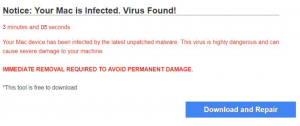
„Ihr Mac ist Infected. Virus gefunden!" Einzelheiten
| Name | „Ihr Mac ist Infected. Virus gefunden!" Betrug |
| Art | PUP |
| kurze Beschreibung | Unerwünschte Software, den Browser verursacht umleitet und Pop-ups in Ihrem Browser, wie die Fälschung „Ihr Mac ist Infected“ Fehlermeldung. |
| Symptome | Sie können starten Browser sehen auf eine Webseite umleitet, sagen, dass das Gerät in Gefahr ist, und Sie müssen ein fixes Programm herunterladen zu reinigen. |
| Verteilungsmethode | Gebündelte Downloads. Web-Seiten, die sie werben können. |
| Detection Tool |
Überprüfen Sie, ob Ihr System von Malware betroffen ist
Herunterladen
Combireiniger
|
Ein ähnlicher Betrug, das derzeit die Bahn umkreise aufgerufen Eine Website, die Sie heute besucht hat Ihr Mac mit einem Virus infiziert. Beachten Sie, dass diese Art von Nachrichten durch gefälschte Webseiten angezeigt werden. Ihr Browser kann nach einem Besuch in einem anderen Rogue-Website zu einer solchen Website umgeleitet werden. Andererseits, kann es ein potenziell unerwünschtes Programm sein, die auf Ihrem Mac ausgeführt wird, die das Aussehen von gefälschten Virenwarnungen verursacht. Die Texte von gefälschten Virenwarnungen können von Betrug Betrug unterscheiden sich aber der Ansatz ist immer die gleiche, und so sind die Betrüger hinter ihnen.
Ihr Mac infiziert ist. Virus gefunden! Betrug – Ausbreitung
Um auf die Computer der Opfer eingeführt zu werden, die Ihr Mac infiziert ist. Virus gefunden! scamming Seite hat mit Hilfe eines Skripts oder eines Programms angezeigt werden. Wenn per Script, Diese Umleitung kann als Folge der Sie eine unerwünschte Website zu besuchen, die verursacht werden, die nicht vertraut werden sollte. Die wahrscheinlichste Methode, über die solche Umleitungen jedoch erscheinen, wenn Sie ein potenziell unerwünschtes Programm auch als PUP bekannt, die auf Ihrem Computer installiert werden können,. Diese Programme finden oft ihren Weg in den Computer über die Installateure von anderen kostenlosen Apps Sie es hinzugefügt haben, können. Solche Installateure wollen oft Benutzer bekommen, um Drittanbieter-Anwendungen als eine Form von einer Dritt Förderung hinzufügen, deren primäres Ziel ist es, die unerwünschten App „als kostenlose Beigabe zu der aktuellen Installation“ zu werben.
Die schlechte Nachricht dabei ist, dass diese Anwendungen leicht übersehen werden können, da sie oft auch innerhalb der Installationsschritte verborgen sind, in der Regel in der "Advanced" oder "Custom" Installationsmodi.
Beachten: Ihr Mac infiziert ist. Virus gefunden! - Mehr Informationen
Wenn auf Ihrem Computer, die Adware installiert ist, kann der Browser Umleitung angezeigt werden direkt auf Ihren Web-Browser und alognside es, ein Pop-up kann auch eingeführt werden, die die ganze Seite erschweren kann zu schließen, weil das Pop-up jedes Mal automatisch wieder öffnen können Sie versuchen, es zu schließen. Die Nachricht sieht wie folgt aus:
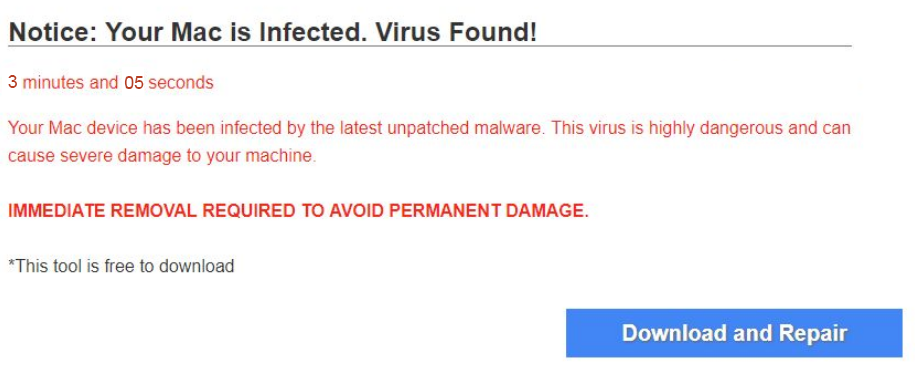
Text aus dem Bild:
Beachten: Ihr Mac infiziert ist. Virus gefunden!
Ihr Mac-Gerät wurde durch die neueste ungepatchte Malware infiziert. Dieser Virus ist sehr gefährlich und kann zu schweren Schäden an der Maschine verursachen.
Sofortige Beseitigung ERFORDERLICH DAUER Schäden zu vermeiden.
Die Botschaft ist sehr ungefähre an einen anderen Betrug, die auch für Mac OS-Systemen angezeigt wurde, und erklärte: „Ihr System schwer beschädigt wird durch (4) Virus!". nach einer gründlichen Forschung diese Art von Betrug, wir haben festgestellt, dass sie auf verschiedene Geräte zu sehen sind, einschließlich iPhones und Android-Geräte:
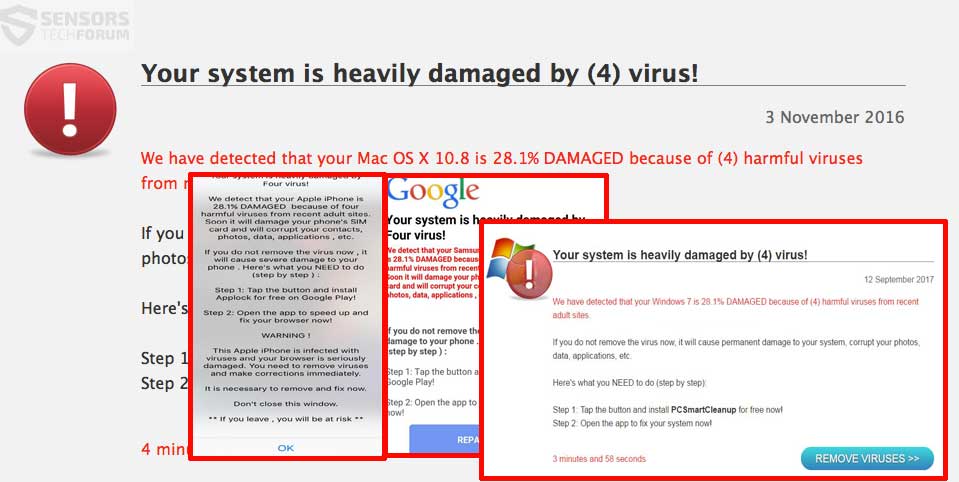
Diese Betrüger werben oft die beiden gleichen Programme für Windows und MacOS:
- PC Smart-Cleanup (Fenster).
- MacKeeper (Mac OS).
Nach der Installation auf dem Mac-Maschine, MacKeeper kann automatische Scans davon durchführen, um starten, um zu zeigen, dass es erkannt hat, was gefälschte Erkennungen zu sein scheint. Das Erschreckende Teil kommt jedoch, wenn der Benutzer täuschen, diese Software zu vertrauen und wählen Sie die Bedrohungen entfernen. MacKeeper zeigt dann, was scheint, eine Kauf Form zu sein, wo der Benutzer aufgefordert wird, seine persönlichen und finanziellen Informationen einzugeben, um eine Menge Geld zu kaufen die lizenzierte Version von MacKeeper zu zahlen.
Beachten Sie, dass es nicht ratsam ist, dies zu tun, da die Malware möglicherweise nicht einmal auf Ihrem Mac-Computer existieren und das Endziel dieser ist Sie, um Betrug in die Betrüger zahlen.
Aber Geld ist nicht das einzige, was Sie besorgt sein soll, um im Fall, dass Sie die Betrüger gezahlt, die Webseite, da zu sehen und zu installieren MacKeeper in den Betrügern führen kann verschiedene Arten von scamming Technologien zu beschäftigen, wie:
- Pixel.
- Flash-Cookies.
- Web-Plätzchen.
- Session-Cookies.
- Tags.
- Geo-Locators.
Diese Tracking-Technologien können nicht nur erhalten, was Sie online tun, sondern auch unsere Konto Registrierungsinformationen verfolgen, die Sprache, die Sie arbeiten,, Ihr Standort und Sprache, Ihre finanzielle Credentials, die Daten, die Sie jedes Mal, wenn Sie sich bei Facebook anmelden eingeben, Gmail, Zwitschern, etc.
Die Daten, die Sie extrahiert werden können diejenigen, die dazu dienen, darauf abzielen, eine Vielzahl von Informationen aus einer Menge von Menschen zu sammeln und diese aggregierten Daten können in den dunklen Web-Märkte für Menschen verkauft werden, die möglicherweise gefälschte Ihre Identität Verbrechen und andere Betrügereien durchzuführen oder sogar Ihre gefälschte IDs mit Ihrem Namen und die Nummer verwenden, für Bankkredite zu beantragen.
Entfernen „Ihr Mac ist Infected. Virus gefunden!“Virus
Wenn Sie diese unerwünschte Software zu entfernen, die das verursacht Ihr Mac infiziert ist. Virus gefunden! scamming Seiten auf Ihrem Mac Maschine erscheinen, empfehlen wir, dass Sie einen spezifischen Anti-Malware für Mac-Maschinen verwenden. Ein solches Programm ist Hauptziel ist es Ihrem Gerät zu scannen und die Dateien mit dem bösartiges Verhalten zu beseitigen und auch jeden bösartigen Code in Ihren Repositorys aufzuräumen. Außerdem, mit einer solchen spezifischen Anti-Malware-Programm, Ihr Computer ist sicher geschützt und gesund permormance weise in Zukunft zu bleiben.
Schritte zur Vorbereitung vor dem Entfernen:
Vor dem Starten Sie die folgenden Schritte folgen, darauf hingewiesen werden, dass Sie sollten zunächst die folgenden Vorbereitungen tun:
- Sichern Sie Ihre Dateien, falls das Schlimmste passiert.
- Achten Sie darauf, ein Gerät mit dieser Anleitung auf standy haben.
- Bewaffnen Sie sich mit Geduld.
- 1. Suchen Sie nach Mac-Malware
- 2. Deinstallieren Sie riskante Apps
- 3. Bereinigen Sie Ihre Browser
Schritt 1: Scannen und entfernen „Ihr Mac ist Infected. Virus gefunden!"Betrügerische Dateien von Ihrem Mac
Wenn Sie Probleme auf Ihrem Mac als Folge unerwünschter Skripte und Programme stehen vor wie „Ihr Mac ist Infected. Virus gefunden!" Betrug, der empfohlene Weg, um die Bedrohung zu beseitigen ist durch ein Anti-Malware-Programm. SpyHunter für Mac bietet erweiterte Sicherheitsfunktionen sowie andere Module, die die Sicherheit Ihres Mac verbessern und ihn in Zukunft schützen.

Schnelle und einfache Anleitung zum Entfernen von Mac-Malware-Videos
Bonusschritt: So machen Sie Ihren Mac schneller?
Mac-Rechner unterhalten wahrscheinlich das schnellste Betriebssystem auf dem Markt. Noch, Macs werden manchmal langsam und träge. Die folgende Videoanleitung untersucht alle möglichen Probleme, die dazu führen können, dass Ihr Mac langsamer als gewöhnlich ist, sowie alle Schritte, die Ihnen helfen können, Ihren Mac zu beschleunigen.
Schritt 2: Deinstallieren „Ihr Mac ist Infected. Virus gefunden!“Betrug und entfernen Sie die zugehörigen Dateien und Objekte
1. hit the ⇧ + ⌘ + U Tasten zum Öffnen von Dienstprogrammen. Eine andere Möglichkeit besteht darin, auf „Los“ zu klicken und dann auf „Dienstprogramme“ zu klicken., wie das Bild unten zeigt:

2. Suchen Sie den Aktivitätsmonitor und doppelklicken Sie darauf:

3. Im Activity Monitor sucht verdächtige Prozesse, gehören, oder im Zusammenhang mit „Ihr Mac infiziert ist. Virus gefunden!" Betrug:


4. Klicken Sie auf die "Gehen" Taste erneut, aber diesmal wählen Sie Anwendungen. Eine andere Möglichkeit ist mit den ⇧+⌘+A Tasten.
5. Im Menü Anwendungen, sucht jede verdächtige App oder eine App mit einem Namen, ähnlich oder identisch mit „Ihr Mac ist Infected. Virus gefunden!" Betrug. Wenn Sie es finden, Klicken Sie mit der rechten Maustaste auf die App und wählen Sie "In den Papierkorb verschieben".

6. Wählen Accounts, Danach klicken Sie auf die Login Artikel Vorliebe. Ihr Mac zeigt Ihnen dann eine Liste der Elemente, die automatisch gestartet werden, wenn Sie sich einloggen. Geben Sie für verdächtige Apps identisch oder ähnlich „Ihr Mac infiziert ist. Virus gefunden!" Betrug. Aktivieren Sie die App, deren automatische Ausführung Sie beenden möchten, und wählen Sie dann auf aus Minus („-“) Symbol, um es zu verstecken.
7. Entfernen Sie alle verbleibenden Dateien, die möglicherweise mit dieser Bedrohung zusammenhängen, manuell, indem Sie die folgenden Teilschritte ausführen:
- Gehe zu Finder.
- In der Suchleiste den Namen der Anwendung, die Sie entfernen möchten,.
- Oberhalb der Suchleiste ändern, um die zwei Drop-Down-Menüs "Systemdateien" und "Sind inklusive" so dass Sie alle Dateien im Zusammenhang mit der Anwendung sehen können, das Sie entfernen möchten. Beachten Sie, dass einige der Dateien nicht in der App in Beziehung gesetzt werden kann, so sehr vorsichtig sein, welche Dateien Sie löschen.
- Wenn alle Dateien sind verwandte, halte das ⌘ + A Tasten, um sie auszuwählen und fahren sie dann zu "Müll".
Für den Fall, können Sie nicht entfernen „Ihr Mac ist Infected. Virus gefunden!“Scam über Schritt 1 über:
Für den Fall, können Sie nicht die Virus-Dateien und Objekten in Ihren Anwendungen oder an anderen Orten finden wir oben gezeigt haben, Sie können in den Bibliotheken Ihres Mac für sie manuell suchen. Doch bevor dies zu tun, bitte den Disclaimer unten lesen:
1. Klicke auf "Gehen" und dann "Gehe zum Ordner" wie gezeigt unter:

2. Eintippen "/Library / LauchAgents /" und klicke auf Ok:

3. Löschen Sie alle den Virus-Dateien, die ähnlich oder den gleichen Namen haben wie „Ihr Mac infiziert ist. Virus gefunden!" Betrug. Wenn Sie glauben, dass es keine solche Datei, lösche nichts.

Sie können die gleiche Prozedur mit den folgenden anderen Bibliothek Verzeichnisse wiederholen:
→ ~ / Library / Launchagents
/Library / LaunchDaemons
Spitze: ~ ist es absichtlich, denn es führt mehr LaunchAgents- zu.
Schritt 3: Entfernen „Ihr Mac ist Infected. Virus gefunden!“Scam - bezogenen Erweiterungen von Safari / Chrom / Firefox









„Ihr Mac ist Infected. Virus gefunden!” Scam-FAQ
Was ist „Ihr Mac ist infiziert. Virus gefunden!Betrug auf Ihrem Mac?
Das "Ihr Mac ist infiziert. Virus gefunden!„Betrugsbedrohung ist wahrscheinlich eine potenziell unerwünschte App. Es besteht auch die Möglichkeit, dass es damit zusammenhängt Mac Malware. Wenn dem so ist, Solche Apps neigen dazu, Ihren Mac erheblich zu verlangsamen und Werbung anzuzeigen. Sie können auch Cookies und andere Tracker verwenden, um Browserinformationen von den auf Ihrem Mac installierten Webbrowsern abzurufen.
Können Macs Viren bekommen??
Ja. So viel wie jedes andere Gerät, Apple-Computer bekommen Malware. Apple-Geräte sind möglicherweise kein häufiges Ziel von Malware Autoren, Aber seien Sie versichert, dass fast alle Apple-Geräte mit einer Bedrohung infiziert werden können.
Welche Arten von Mac-Bedrohungen gibt es??
Laut den meisten Malware-Forschern und Cyber-Sicherheitsexperten, die Arten von Bedrohungen Bei Viren, die derzeit Ihren Mac infizieren können, kann es sich um betrügerische Antivirenprogramme handeln, Adware oder Entführer (PUPs), Trojanische Pferde, Ransomware und Krypto-Miner-Malware.
Was tun, wenn ich einen Mac-Virus habe?, Like “Your Mac is Infected. Virus gefunden!" Betrug?
Keine Panik! Sie können die meisten Mac-Bedrohungen leicht beseitigen, indem Sie sie zuerst isolieren und dann entfernen. Ein empfehlenswerter Weg, dies zu tun, ist die Verwendung eines seriösen Anbieters Software zum Entfernen von Schadsoftware Das kann die Entfernung automatisch für Sie erledigen.
Es gibt viele Anti-Malware-Apps für Mac, aus denen Sie auswählen können. SpyHunter für Mac ist eine der empfohlenen Mac-Anti-Malware-Apps, das kann kostenlos scannen und alle Viren erkennen. Dies spart Zeit für das manuelle Entfernen, das Sie sonst durchführen müssten.
How to Secure My Data from “Your Mac is Infected. Virus gefunden!" Betrug?
Mit wenigen einfachen Aktionen. Zuallererst, Befolgen Sie unbedingt diese Schritte:
Schritt 1: Finden Sie einen sicheren Computer und verbinden Sie es mit einem anderen Netzwerk, nicht der, mit dem Ihr Mac infiziert war.
Schritt 2: Ändern Sie alle Ihre Passwörter, ausgehend von Ihren E-Mail-Passwörtern.
Schritt 3: Aktivieren Zwei-Faktor-Authentifizierung zum Schutz Ihrer wichtigen Konten.
Schritt 4: Rufen Sie Ihre Bank an Ändern Sie Ihre Kreditkartendaten (Geheim Code, usw.) wenn Sie Ihre Kreditkarte für Online-Einkäufe gespeichert oder Online-Aktivitäten mit Ihrer Karte durchgeführt haben.
Schritt 5: Stellen Sie sicher, dass Rufen Sie Ihren ISP an (Internetprovider oder -anbieter) und bitten Sie sie, Ihre IP-Adresse zu ändern.
Schritt 6: Ändere dein WLAN Passwort.
Schritt 7: (Fakultativ): Stellen Sie sicher, dass Sie alle mit Ihrem Netzwerk verbundenen Geräte auf Viren prüfen und diese Schritte wiederholen, wenn sie betroffen sind.
Schritt 8: Installieren Sie Anti-Malware Software mit Echtzeitschutz auf jedem Gerät, das Sie haben.
Schritt 9: Versuchen Sie, keine Software von Websites herunterzuladen, von denen Sie nichts wissen, und halten Sie sich von diesen fern Websites mit geringer Reputation im allgemeinen.
Wenn Sie diesen Empfehlungen folgen, Ihr Netzwerk und Ihre Apple-Geräte werden wesentlich sicherer vor Bedrohungen oder informationsinvasiver Software und auch in Zukunft virenfrei und geschützt.
Weitere Tipps finden Sie auf unserer MacOS-Virus-Bereich, Hier können Sie auch Fragen stellen und Kommentare zu Ihren Mac-Problemen abgeben.
Informationen zu "Ihr Mac ist infiziert". Virus gefunden!"Betrugsforschung"
Die Inhalte, die wir auf SensorsTechForum.com veröffentlichen, dieses "Ihr Mac ist infiziert". Virus gefunden!”Anleitung zum Entfernen von Betrug enthalten, ist das Ergebnis umfangreicher Recherchen, harte Arbeit und die Hingabe unseres Teams, um Ihnen bei der Behebung des spezifischen macOS-Problems zu helfen.
Wie haben wir die Recherche zu „Your Mac is Infected“ durchgeführt?. Virus gefunden!" Betrug?
Bitte beachten Sie, dass unsere Forschung auf einer unabhängigen Untersuchung basiert. Wir stehen in Kontakt mit unabhängigen Sicherheitsforschern, Dank dessen erhalten wir täglich Updates zu den neuesten Malware-Definitionen, einschließlich der verschiedenen Arten von Mac-Bedrohungen, insbesondere Adware und potenziell unerwünschte Apps (zufrieden).
Weiter, die Forschung hinter „Ihr Mac ist infiziert“. Virus gefunden!„Betrugsdrohung wird unterstützt mit Virustotal.
Um die Bedrohung durch Mac-Malware besser zu verstehen, Bitte lesen Sie die folgenden Artikel, die sachkundige Details bieten.


